来源:小编 更新:2025-02-05 04:20:46
用手机看
换了个新手机,是不是有点小激动呢?不过,激动之余,别忘了把旧手机里的宝贝数据都搬到新手机上哦!今天,就让我来给你支个招,教你如何轻松地将安卓系统中的数据导入到另一部安卓手机上,让你的新手机瞬间变得充实起来!

在开始大搬家之前,咱们得先给旧手机做个备份,这样即使出了什么小差错,咱们的数据也不会丢哦!备份的方式有很多种,比如:
1. 云服务备份:如果你之前有使用过Google云端、小米云服务或者华为云服务等,可以直接在旧手机上开启云服务,把联系人、短信、照片等数据同步到云端。
2. 第三方备份工具:市面上有很多第三方备份工具,比如Super Backup、Helium等,它们可以帮助你将数据备份到SD卡或者电脑上。
3. 手机助手备份:使用手机助手,如豌豆荚、PP助手等,也可以轻松完成数据备份。
记得备份完成后,把备份文件保存好,别弄丢了哦!
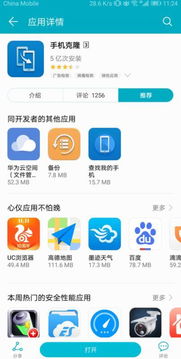
接下来,咱们得把新手机和电脑连接起来,这样数据才能顺利搬家。以下是连接步骤:
1. 准备数据线:确保你有一根适合你新手机的数据线。
2. 连接设备:将数据线的一端插入新手机的USB接口,另一端插入电脑的USB接口。
3. 安装驱动程序:如果你的电脑没有安装新手机所需的驱动程序,请从手机官网或厂商的官方网站下载并安装。
4. 确认连接成功:在电脑上,打开“我的电脑”或“文件资源管理器”,看看是否能够看到新手机的存储设备。

现在,咱们已经准备好了一切,接下来就是选择导入方式了。这里主要有两种方法:
1. 使用备份还原工具:如果你之前使用的是备份还原工具,那么你只需要打开该软件,按照界面指引选择导入数据的选项即可。软件会自动识别出你的备份文件,并将其中的数据还原到新手机中。
2. 使用云服务同步:如果你选择使用云服务同步,那么你需要先打开相应的云服务应用,如iCloud、Google云端等。登录你的账号,并选择将要同步的数据类型,例如通讯录、短信、照片等。
如果你不想手动操作,还可以选择使用手机克隆工具,比如MobileTrans、Syncios Data Transfer等。这些工具可以一键帮你完成数据迁移,操作简单,效果也不错。
1. 选择克隆工具:在电脑上下载并安装手机克隆工具。
2. 连接设备:将新手机和旧手机通过数据线连接到电脑。
3. 选择数据源和目标:在克隆工具的界面上,选择数据源(旧手机)和目标(新手机)。
4. 开始克隆:点击“开始克隆”按钮,等待克隆过程完成。
除了以上几种方法,还有一些其他的导入方式,比如:
1. 使用手机助手:使用手机助手,如豌豆荚、PP助手等,可以将数据从旧手机导入到新手机。
2. 使用云服务:使用云服务,如Google相册、Dropbox等,可以将照片、视频等数据从旧手机导入到新手机。
3. 使用第三方应用:使用第三方应用,如推送宝、蓝牙传送门、ShareIt等,可以将数据从旧手机传输到新手机。
无论你选择哪种方法,都能轻松地将安卓系统中的数据导入到另一部安卓手机上。快来试试吧,让你的新手机焕然一新!